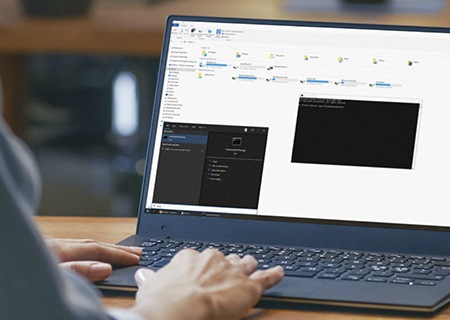Trong thế giới công nghệ SSD, tính năng Thu gom rác và TRIM được nhắc đến thường xuyên, nhưng chính xác thì các thuật ngữ này có ý nghĩa gì? Trong bài viết này, chúng ta sẽ cùng tìm hiểu tính năng Thu gom rác, cách thức hoạt động, cũng như mối liên hệ của tính năng này với lệnh TRIM.
Tính năng Thu gom rác là gì?
Mục tiêu của việc thu gom rác là nhằm tối ưu hóa ổ một cách định kỳ để ổ chạy hiệu quả và duy trì hiệu năng trong suốt vòng đời. Không giống như ổ đĩa cứng (HDD), SSD và các ổ lưu trữ NAND Flash khác không thể ghi đè lên các dữ liệu hiện có. Các ổ này phải đi qua chu kỳ Lập trình/Xóa. Bộ nhớ flash được chia thành các khối, các khối này lại được chia thành trang; dữ liệu được ghi ở cấp độ trang và được xóa ở cấp độ khối. Để có thể xóa dữ liệu, trước tiên, tất cả các dữ liệu hợp lệ (trang) từ khối ban đầu phải được sao chép vào một trang trống của một khối mới. Để ghi lên một khối dữ liệu đã được sử dụng, đầu tiên, bộ điều khiển SSD sẽ sao chép tất cả dữ liệu hợp lệ (đây là những dữ liệu vẫn đang được sử dụng) và ghi các dữ liệu này vào các trang trống trên một khối khác, rồi xóa tất cả các ô trong khối hiện tại (cả dữ liệu hợp lệ và không hợp lệ) và sau đó bắt đầu ghi dữ liệu mới vào khối vừa bị xóa. Quá trình này gọi là thu gom rác. Kingston® sử dụng nhiều bộ điều khiển khác nhau với các công nghệ độc quyền để Thu gom rác (GC), mục đích là nhằm duy trì càng nhiều khối trống càng tốt để khi cần ghi dữ liệu, ổ SSD sẽ không phải đợi xóa khối.
Quy trình Thu gom rác diễn ra tự động, thường là trong thời gian hệ thống nghỉ, và đóng vai trò thiết yếu để đảm bảo hoạt động của ổ. SSD tích hợp các bộ điều khiển tiên tiến để quản lý bộ nhớ NAND Flash. Trên một hệ điều hành như Windows, khi các tệp bị xóa, HĐH chỉ đánh dấu vào bảng tệp nội bộ của mình để cho biết là tệp này đã bị xóa. Trên ổ đĩa cứng (HDD), dữ liệu hiện không hợp lệ này vẫn còn tồn tại và có thể bị hệ thống ghi đè trực tiếp để lưu trữ dữ liệu mới. Các hệ điều hành mới cũng hỗ trợ lệnh TRIM, theo đó HĐH thông báo với SSD rằng HĐH đã xóa một số tệp nhất định để SSD có thể quản lý quá trình GC tốt hơn nhằm thu hồi lại không gian đó sớm hơn, đồng thời ngăn chặn việc lưu và di chuyển tất cả những dữ liệu không hợp lệ đó.